La semaine dernière, j'ai eu un entretien avec une entreprise que j'ai toujours voulu rejoindre. Après mon arrivée au bureau, le personnel des RH m'a informé qu'elle avait envoyé un message vocal concernant le report de l'entretien.
J'étais sûr d'avoir vérifié ma messagerie vocale et je n'en avais pas reçu depuis plus d'une semaine.
Après qu'elle m'a dit de laisser un message vocal, j'ai vérifié à nouveau, mais je n'avais pas reçu un tel message.
J'ai découvert plus tard que mon application T-Mobile Visual Voicemail ne fonctionnait pas et à cause d'un petit problème avec l'application, j'avais manqué un message très important.
L'application T-Mobile Visual Voicemail ne fonctionne pas peut être due à des pannes de service, à l'exécution d'une ancienne version de l'application ou à des fichiers d'application corrompus. Vous pouvez les résoudre en redémarrant ou en réinstallant l'application, ou en vidant le cache.
Vous n'avez pas à entrer dans les détails techniques désordonnés. Suivez simplement les instructions de ce guide pour résoudre les problèmes.
Pourquoi la messagerie vocale visuelle T-Mobile ne fonctionne-t-elle pas ?


L'application T-Mobile Visual Voicemail vous permet d'écouter et de lire les messages vocaux sur votre smartphone. Il vous donne la possibilité de lire, mettre en pause et supprimer vos messages.
L'application peut cesser de fonctionner en raison de problèmes mineurs. Mais avant de sauter dans les correctifs disponibles pour les problèmes, assurez-vous que :
- Vous avez configuré la messagerie vocale.
- Votre téléphone dispose d'un réseau et affiche au moins deux barres de signal.
- Votre téléphone a suffisamment de stockage. Pour que la messagerie vocale visuelle fonctionne, il faut au moins 15 % de mémoire libre sur votre appareil.
Encore besoin d'aide? Vous trouverez ci-dessous des explications sur certains problèmes courants et leurs solutions incroyablement simples.
Interruption de service
Le service T-Mobile peut être indisponible pendant un certain temps, ce qui peut entraîner un échec de la synchronisation.
Cela signifie que votre application Visual Voicemail ne peut pas se synchroniser avec le service T-Mobile. Par conséquent, vous ne recevez pas vos messages.
Vous devez contacter le support client de T-Mobile et expliquer le problème.
Le service client doit être en mesure de vérifier si le service est en panne ou non et de fournir une solution rapide à votre problème.
Application obsolète
Chaque application de votre téléphone nécessite des mises à jour régulières. Cela garantit que l'application est exempte de bogues logiciels.
T-Mobile identifie également régulièrement ces bogues logiciels et envoie une mise à jour aux applications.
Il est possible que vous n'ayez pas activé les mises à jour automatiques des applications sur votre téléphone.
Ainsi, votre application T-Mobile Visual Voicemail doit être exécutée sur une version obsolète de l'application.
Pour mettre à jour la messagerie vocale visuelle sur votre téléphone Android, procédez comme suit :
- Accédez à l'application Google Play Store.
- Cliquez sur l'icône de profil.
- Appuyez sur Gérer les applications et les appareils.
- Si l'application T-Mobile Visual Voicemail s'affiche, Mise à jour disponible.
- Appuyez sur Mettre à jour.
Pour mettre à jour la messagerie vocale visuelle sur votre téléphone iOS :
- Accédez à l'application App Store sur votre iPhone.
- Appuyez sur l'icône de votre profil.
- Dans la section des mises à jour en attente et des notes de version. Appuyez sur Mettre à jour.
Fichiers d'application corrompus


Votre application peut ne pas fonctionner correctement ou cesser complètement de fonctionner si les fichiers de l'application ont été corrompus.
Les fichiers d'application peuvent être corrompus pour diverses raisons telles que des virus, des logiciels malveillants, la visite de sites Web non sécurisés et non fiables, la falsification manuelle ou la suppression accidentelle de certains fichiers d'application par le système d'exploitation du téléphone.
Essayez de redémarrer ou de mettre à jour l'application Visual Voicemail. Si l'application plante toujours, ou ne s'ouvre pas et ne répond pas, lisez le guide pour les autres correctifs disponibles.
Conflits d'autorisation d'application
Les autres applications de votre téléphone peuvent perturber le fonctionnement de votre application T-Mobile Visual Voicemail. Cela peut se produire couramment pour deux raisons.
D'abord à cause des fichiers temporaires stockés dans le Cache. En cas de manque de mémoire cache, vous pouvez vider le cache d'une application ou réinstaller l'application.
La deuxième raison est due au fait que des autorisations similaires sont accordées à plusieurs applications sur votre téléphone.
Mais en cas de conflits d'autorisation d'application, il est difficile d'identifier la cause et de résoudre le problème. Vous devez contacter le support client si vous suspectez un tel événement.
L'application n'a pas été configurée correctement
Une autre raison pour laquelle votre application ne fonctionne pas correctement peut être une configuration incorrecte de l'application. Cela signifie que la configuration est défectueuse et que vous devez réinitialiser votre application.
Vous pouvez vérifier les instructions de configuration ci-dessous. Réinitialisez la configuration de l'application si vous n'avez pas suivi les mêmes étapes.
- Utilisez l'application de messagerie vocale visuelle pour vous connecter à votre messagerie vocale.
- Vous devez entrer un mot de passe. Les quatre derniers chiffres de votre numéro de téléphone sont utilisés par défaut comme mot de passe.
- Utilisez le mot de passe par défaut et créez un nouveau mot de passe pour votre application. Il peut s'agir de n'importe quel code de 4 à 7 chiffres.
- Lorsque vous voyez une invite, enregistrez votre message d'accueil.
- Votre application devrait maintenant être prête à enregistrer vos messages vocaux.
Redémarrez votre téléphone


Pour résoudre votre problème de messagerie vocale, effectuez un cycle d'alimentation sur votre téléphone. Il est possible que certains fichiers de votre téléphone ne se soient pas chargés correctement.
Le redémarrage du système lui donnera un rafraîchissement rapide. Pour ce faire, il vous suffit de maintenir le bouton d'alimentation de votre téléphone enfoncé et d'appuyer sur redémarrer.
Un redémarrage rapide du téléphone peut aider à éliminer les bogues logiciels mineurs et à résoudre le problème sous-jacent.
Vous pouvez maintenant ouvrir l'application et vérifier si votre problème est résolu ou non. Sinon, il y a plusieurs autres choses ci-dessous que vous pouvez essayer.
Redémarrez l'application
Si le redémarrage de votre téléphone ne résout pas votre problème, il est possible que les bogues soient présents dans l'application elle-même.
Pour résoudre ce problème, vous devez être un peu précis et redémarrer votre application T-Mobile Visual Voicemail (TVV). Suivez simplement les instructions simples ci-dessous pour redémarrer votre application :
- Balayez vers le haut sur l'écran de votre téléphone pour ouvrir la liste des applications en cours d'exécution.
- Sélectionnez la vignette de l'application T-Mobile Visual Voicemail dans la liste.
- Supprimez la vignette de l'application de la liste en balayant vers le haut.
- Une fois la vignette disparue, vous pouvez ouvrir à nouveau l'application.
Enfin, vous pouvez ouvrir l'application et vérifier si son redémarrage a résolu le problème auquel vous étiez confronté.
Effacer le cache de l'application


Les applications de votre téléphone collectent et stockent généralement des données temporairement pour optimiser leurs performances.
Finalement, un grand nombre de ces fichiers de cache peuvent s'accumuler, ce qui peut entraîner des performances d'application lentes et défectueuses.
Il est donc recommandé de supprimer régulièrement ces données temporaires. Pour vider le cache, vous devez suivre ces étapes simples :
- Ouvrez votre menu et allez dans Paramètres.
- Cliquez sur l'option Applications.
- Appuyez sur l'option Voir toutes les applications
- Sélectionnez et cliquez sur l'application T-Mobile Visual Voicemail parmi toutes les autres applications de la liste.
- Allez dans Stockage et appuyez sur l'option Effacer le cache.
Vos fichiers de cache ont maintenant été supprimés. Vous pouvez maintenant vérifier si ce correctif a fonctionné pour vous ou non.
Réinstaller l'application
L'effacement du correctif de cache ne fonctionnera pas si les fichiers de configuration de l'application sont corrompus.
Pour résoudre ce problème, tous les fichiers de l'application doivent être supprimés et une nouvelle application doit être installée.
Pour ce faire, vous devez désinstaller l'application existante et réinstaller l'application T-Mobile Visual Voicemail à partir de l'App Store.
Vous pouvez relancer l'application pour vérifier si ce correctif particulier a fonctionné pour vous ou non.
Activer l'utilisation des données d'arrière-plan pour l'application
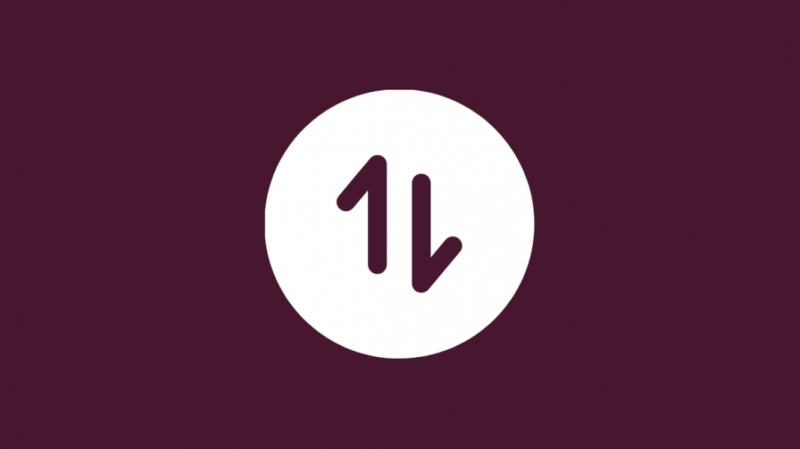
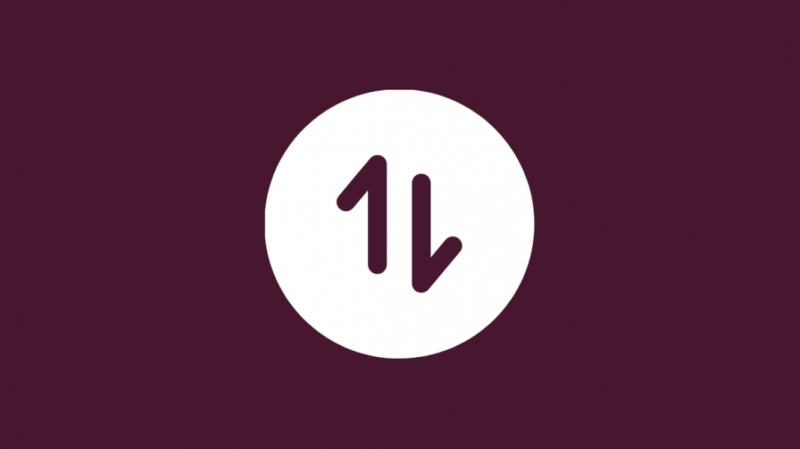
Si vous avez désactivé l'application T-Mobile Visual Voicemail pour qu'elle n'utilise pas les données d'arrière-plan, elle ne fonctionnera pas correctement.
En effet, l'application a besoin d'un accès à Internet pour envoyer et recevoir des messages en arrière-plan.
Par conséquent, vous devez lui permettre d'accéder aux données d'arrière-plan. J'ai mentionné les étapes pour les utilisateurs Android et iOS dans cette section.
Pour les utilisateurs d'Android :
- Ouvrez votre menu et allez à Réglages.
- Appuyez ensuite sur le Réseau & Internet option.
- Clique sur le Réseau mobile option.
- Aller à Utilisation des données d'application.
- Sélectionnez le Messagerie vocale visuelle T-Mobile app dans la liste des applications.
- Basculer le SUR devant l'option Données d'arrière-plan.
Pour les utilisateurs iOS :
- Ouvrez votre Réglages App.
- Aller à Général.
- Appuyez sur Actualiser l'App en arrière plan.
- Basculer le SUR bouton devant le Application de messagerie vocale visuelle T-Mobile.
Vous pouvez maintenant redémarrer l'application et vérifier si l'activation de l'utilisation des données en arrière-plan a résolu votre problème ou non.
Activer l'utilisation illimitée de la batterie pour l'application
Si vous avez configuré des restrictions de batterie, il est possible que les applications de votre téléphone ne fonctionnent pas à leur puissance optimale.
Par conséquent, si vous souhaitez que l'application T-Mobile Visual Voicemail fonctionne à sa capacité maximale, vous devez supprimer ces restrictions.
Suivez cette procédure simple pour savoir comment cela pourrait être fait :
- Ouvrez votre menu et allez dans les paramètres.
- Appuyez sur l'option Batterie.
- Cliquez sur Battery Saver et désactivez-le, s'il est activé.
- Ensuite, allez dans Applications > Toutes les applications et cliquez sur T-Mobile Visual Voicemail.
- Accédez à sa section Batterie, puis sélectionnez l'option Optimisé ou l'option Illimité.
Vous pouvez maintenant redémarrer l'application et vérifier si l'activation de l'option d'utilisation illimitée de la batterie a résolu votre problème ou non.
Comment configurer la messagerie vocale visuelle T-Mobile
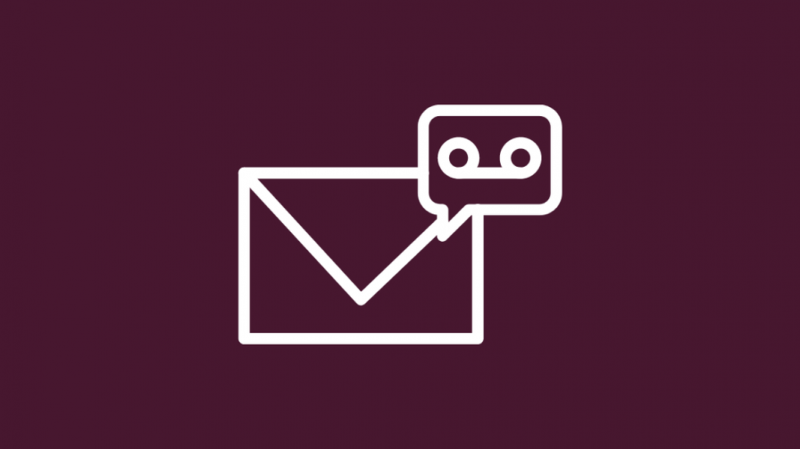
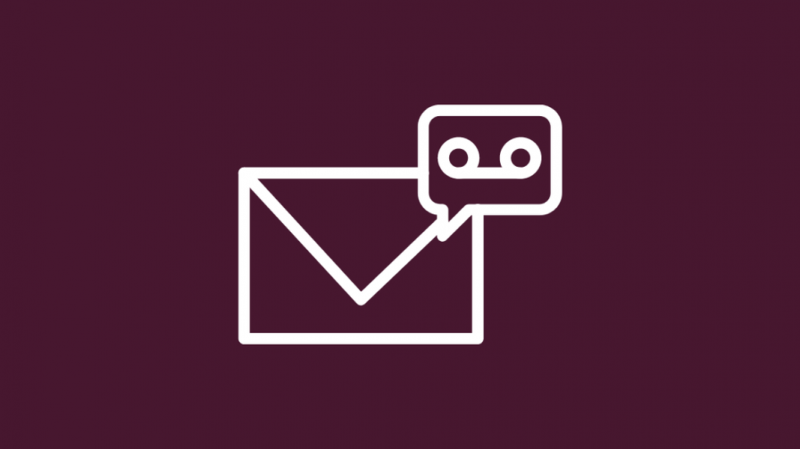
Afin de configurer la messagerie vocale visuelle sur votre téléphone T-Mobile, vous devez suivre ces étapes :
- Sur votre application de numérotation téléphonique, maintenez la touche 1 enfoncée ou composez simplement le 123.
- Si on vous demande un mot de passe, tapez les quatre derniers chiffres de votre numéro de téléphone.
- Si ce n'est pas le cas, suivez simplement les étapes à l'écran pour configurer votre nouveau mot de passe.
- Une fois votre mot de passe défini, il vous sera demandé d'enregistrer votre message d'accueil. Votre messagerie vocale est prête à enregistrer vos messages vocaux.
La configuration de votre messagerie vocale via l'application T-Mobile Visual Voicemail est un processus assez simple.
Suivez simplement ces étapes simples :
- Utilisez l'application de messagerie vocale visuelle pour vous connecter à votre messagerie vocale.
- Vous devez entrer un mot de passe. Les quatre derniers chiffres de votre numéro de téléphone sont généralement le mot de passe par défaut.
- Utilisez le mot de passe par défaut et créez un nouveau mot de passe pour votre application. Il peut s'agir d'un code de 4 à 7 chiffres.
- Lorsque vous voyez une invite, enregistrez votre message d'accueil.
- Votre application devrait maintenant être prête à enregistrer vos messages vocaux.
Comment réinitialiser votre mot de passe de messagerie vocale T-Mobile
Vous pouvez réinitialiser votre mot de passe de messagerie vocale T-Mobile au mot de passe par défaut.
C'est ce que T-Mobile utilise comme mot de passe avant de définir un mot de passe personnalisé pour la première fois.
Suivez ces étapes pour réinitialiser le mot de passe :
- Vous devez saisir #793# ou #PWD# sur votre application de numérotation téléphonique.
- Appuyez sur le bouton de cadran vert.
- Appuyez sur OK pour envoyer votre demande.
- Attendez le message de confirmation de T-Mobile.
- Votre mot de passe devrait être réinitialisé maintenant. Vous pouvez accéder à votre messagerie vocale en utilisant les quatre derniers chiffres de votre numéro de téléphone T-Mobile.
Comment supprimer les données de messagerie vocale de l'application


Si les données du fichier de l'application sont corrompues, cela entraînera un fonctionnement défectueux de l'application.
Pour résoudre ce problème, vous devez supprimer toutes les données de fichier existantes dans l'application et télécharger à nouveau les données.
Suivez cette procédure simple :
- Accédez à Paramètres> Applications> Toutes les applications et cliquez sur T-Mobile Visual Voicemail.
- Accédez à la section Stockage et sélectionnez l'option Effacer les données.
- Une fenêtre contextuelle apparaîtra avant que les données ne soient définitivement supprimées.
- Cliquez sur OK.
- Lancez l'application et terminez les téléchargements intégrés.
Contactez le support
Si votre problème persiste même après avoir essayé tous les correctifs décrits ci-dessus, vous pouvez contacter L'équipe de support technique de T-Mobile . Ils peuvent vous aider à identifier et à résoudre le problème.
Conclusion
T-Mobile Visual Voicemail est une excellente application pour afficher les messages vocaux et elle est simple à utiliser.
Mais l'application peut cesser de fonctionner correctement ou cesser de fonctionner du tout en raison de bogues logiciels.
Si le problème est un petit problème, ce guide est suffisant. En cas de problème grave tel que le téléphone a été falsifié, vous devez contacter le support client ou le confier au service client.
Vous devrez peut-être vous rendre au centre de service client le plus proche au cas où le technicien au téléphone ne serait pas en mesure de vous aider.
Vous pouvez également profiter de la lecture
- Pourquoi mon Internet T-Mobile est-il si lent ? Comment réparer en quelques minutes
- Les messages T-Mobile ne seront pas envoyés : que dois-je faire ?
- Erreur T-Mobile ER081 : Comment réparer en quelques minutes
- T-Mobile utilise-t-il les tours AT&T ? : Voici comment cela fonctionne
Questions fréquemment posées
Comment puis-je récupérer ma messagerie vocale visuelle T-Mobile ?
Essayez de réinstaller l'application T-Mobile Visual Voicemail ou redémarrez votre téléphone pour le réparer.
Comment activer la messagerie vocale visuelle ?
Pour les utilisateurs de smartphones Android, accédez à l'icône du téléphone > l'icône du menu > Paramètres. Appuyez sur Messagerie vocale.
S'il n'est pas disponible, ouvrez Paramètres d'appel, puis appuyez sur Messagerie vocale. Appuyez sur Messagerie vocale visuelle pour l'activer.
Pour les utilisateurs d'iPhone, appuyez sur l'onglet Messagerie vocale et appuyez sur Configurer maintenant. Choisissez un mot de passe et sélectionnez un nouveau message d'accueil pour votre messagerie vocale visuelle.
La messagerie vocale visuelle est-elle gratuite avec T-Mobile ?
Oui, la messagerie vocale de base est disponible gratuitement. Cependant, au premier lancement, un essai gratuit est proposé pour retranscrire vos messages sous forme de textes.
Mais après la période d'essai, cela coûte 4 $ par mois.
